Resumo
O que fazer se você esqueceu a conta ou a senha do Yahoo? Esta postagem mostrará maneiras de obter a recuperação da conta do Yahoo, caso você tenha esquecido a senha ou o ID da conta.
Resumo
O que fazer se você esqueceu a conta ou a senha do Yahoo? Esta postagem mostrará maneiras de obter a recuperação da conta do Yahoo, caso você tenha esquecido a senha ou o ID da conta.
Dentre as múltiplas formas de comunicação online, o e-mail pode ser considerado o mais conveniente, eficiente e gratuito. Para permitir que os usuários desfrutem do melhor serviço, muitas empresas desenvolveram e forneceram alguns softwares excelentes que permitem às pessoas enviar, receber e manter seus e-mails, como Hotmail, Gmail, Yahoo! Correio e assim por diante. E Yahoo! O correio pode ser certamente um dos maiores serviços de e-mail atualmente. Alguns usuários escrevem para nós e dizem que não conseguem lembrar a senha da conta de e-mail do Yahoo ou esquecem o ID da conta do Yahoo. Este artigo tem como objetivo mostrar alguns truques e dicas úteis para Recuperação de conta do Yahoo.
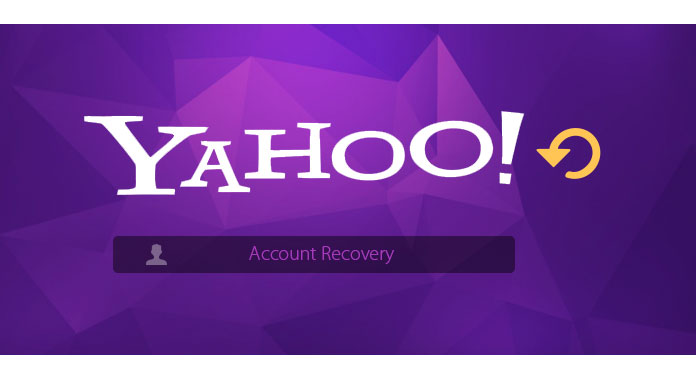
Recuperação de conta e senha do Yahoo
Este artigo mostrará quatro partes, nas três primeiras partes, você obterá a recuperação da conta do Yahoo sem senha ou conta. E, na última parte, recomendamos o software para ajudá-lo a recuperar os anexos de e-mail perdidos, como fotos, depois de excluir ou perder anexos de e-mail acidentalmente.
Caso tenha esquecido a senha do Yahoo Mail, você deve ler esta parte e aprender como recuperar a senha do Yahoo Mail.
Passo 1 Abra o Página de ajuda de login do Yahoo. Digite seu Yahoo! Envie o endereço de e-mail sobre o endereço de e-mail ou número de telefone. Em seguida, clique em "Continuar".
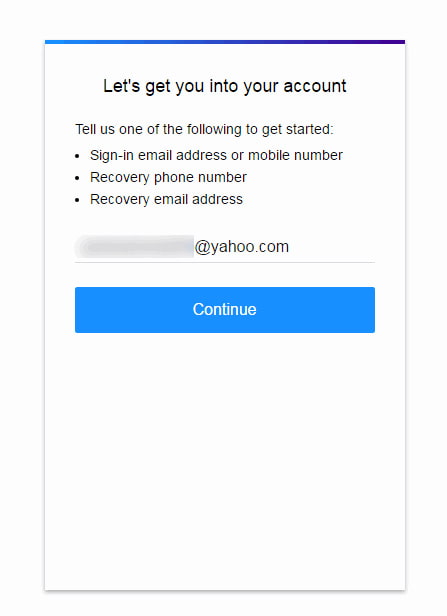
Passo 2 Se tiver um número de telemóvel associado à conta e puder aceder às mensagens de texto aí recebidas:
◆ Clique Sim, envie uma chave de conta para mim. E o Yahoo enviará uma mensagem de texto e enviará a chave da conta.
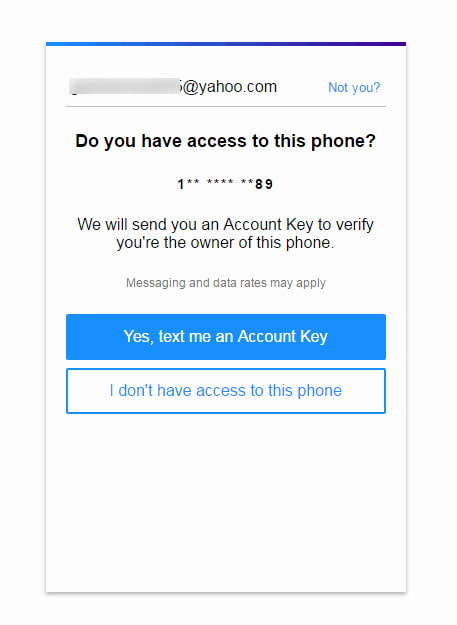
◆ Digite a chave da conta para verificar se você está com o telefone.
◆ Clique em Verificar
Se você tiver o telefone vinculado à conta do Yahoo, deverá clicar na opção de Não tenho acesso a este telefone. O Yahoo irá guiá-lo para visitar Site de ajuda do Yahoo.
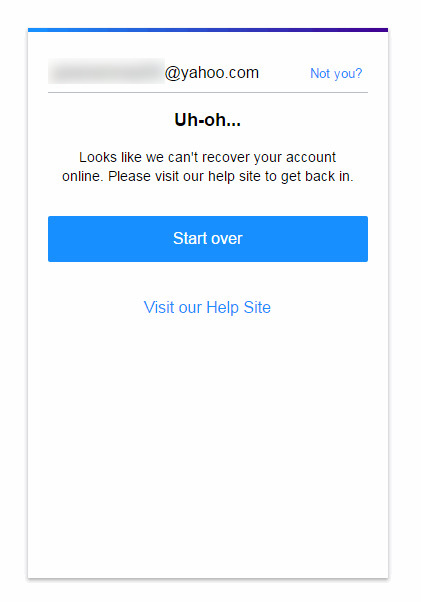
Após a verificação, você conseguirá entrar em sua conta do Yahoo. Escolha "Continuar" para fazer login ou clique em "Criar uma nova senha" para alterar a senha da conta do Yahoo.
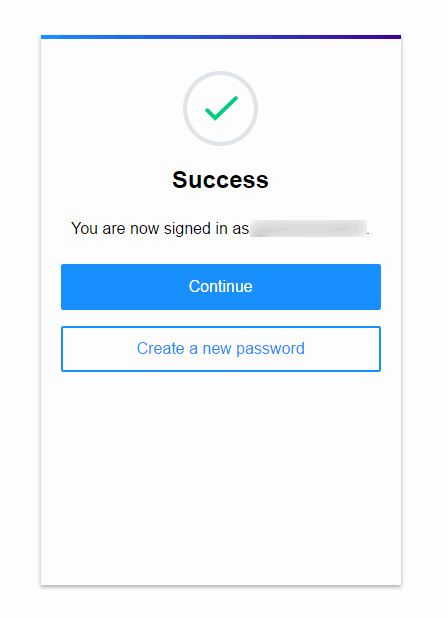
Passo 3 Se você definir o e-mail de recuperação para o caso de esquecer a senha da conta do Yahoo, pode confiar nele para a recuperação da senha do Yahoo:
◆ Clique Sim, envie uma chave de conta para mim. E o Yahoo será a chave da conta para o seu e-mail de recuperação. Vire para a caixa de correio para obtê-lo.
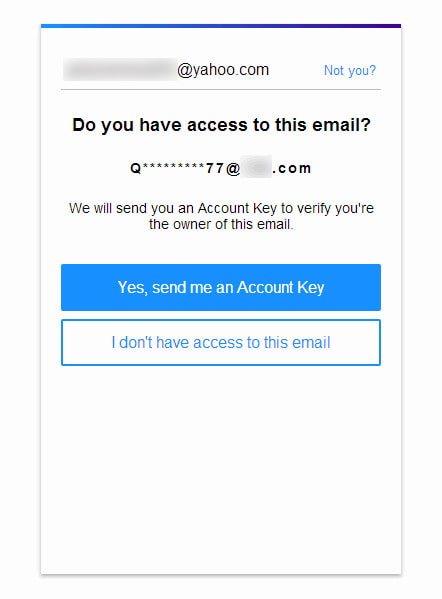
◆ Digite a chave da conta para verificar se você tem o e-mail.
◆ Clique em Verificar.
Se não, clique não tenho acesso a este e-mail em vez disso.Yahoo irá guiá-lo para visitar Site de ajuda do Yahoo.
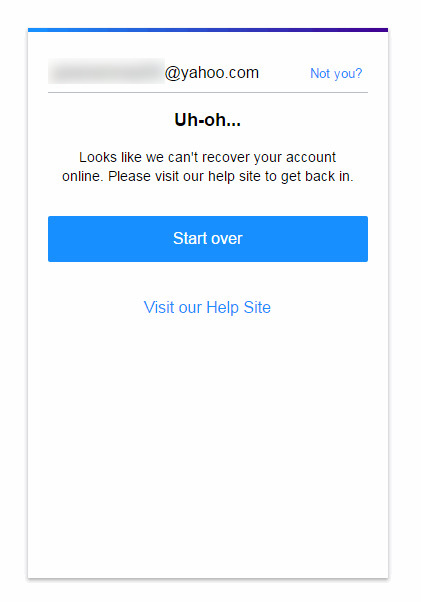
Após a verificação, você conseguirá entrar em sua conta do Yahoo. Escolha "Continuar" para fazer login ou clique em "Criar uma nova senha" para alterar a senha da conta do Yahoo.
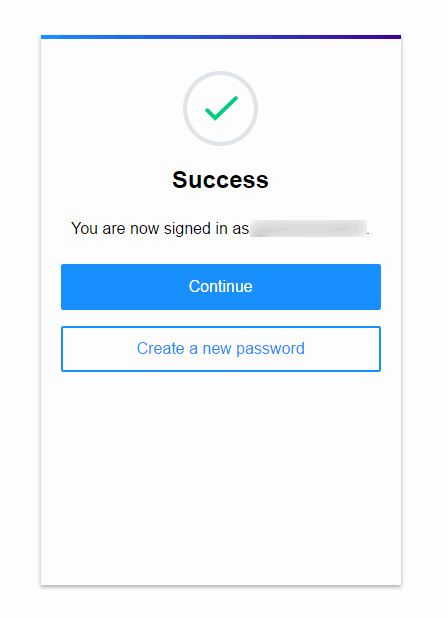
Além da recuperação de e-mail do Yahoo no site oficial do Yahoo, também há uma maneira sorrateira de hackear a senha do e-mail do Yahoo. Normalmente, o Firefox e o Chrome têm a função "Login automático", o que significa que os navegadores ajudam você a salvar a senha do Yahoo Mail. Tome o Chrome como exemplo:
Passo 1 Digite "chrome://settings/" na barra de endereço. Em seguida, selecione "Mostrar configurações avançadas" na parte inferior.
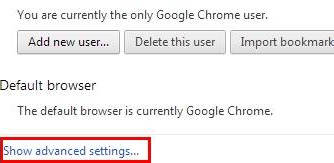
Passo 2 Encontre a opção "Senha e formulários" e clique em "Gerenciar senhas salvas".
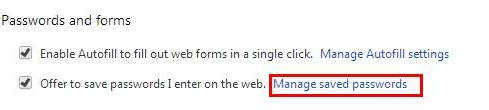
Passo 3 Aqui todas as contas que você salvou senhas com o Chrome serão exibidas. Selecione sua conta de e-mail do Yahoo e selecione "Mostrar" na guia de senha. Em seguida, sua senha de e-mail do Yahoo será recuperada.
O Assistente de login faz mais do que apenas redefinir senhas. Digite o número do celular ou o endereço de e-mail alternativo/de recuperação vinculado à conta do Yahoo e o Yahoo enviará uma mensagem para refrescar sua memória. Se você não tiver um endereço de e-mail alternativo/de recuperação ou um número de celular listado em sua conta do Yahoo, o Yahoo não poderá encontrar o ID do Yahoo. Se você não conseguiu encontrar seu ID do Yahoo, infelizmente precisará se inscrever para uma nova conta do Yahoo.
Visite a Site de ajuda do Yahoo. No lado esquerdo da tela, escolha Senha e login.
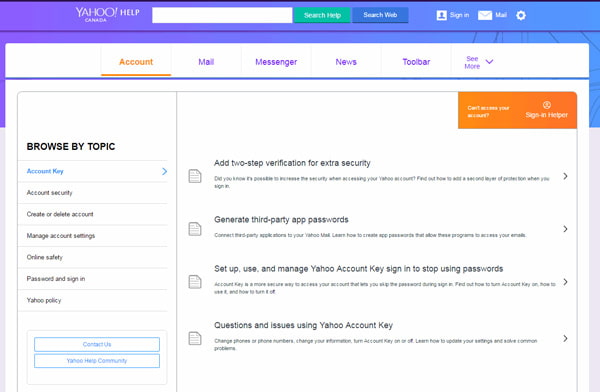
No menu suspenso, escolha Não foi possível fazer login.
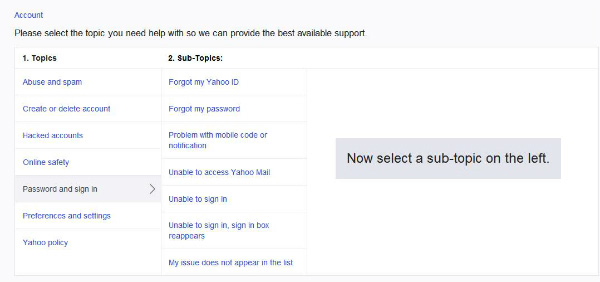
No lado direito da tela, digite seu ID do Yahoo conforme solicitado.
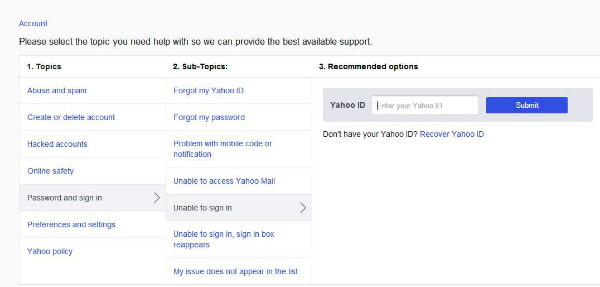
Envie seu ID do Yahoo e siga todas as recomendações. Tente entrar em contato com o suporte do Yahoo ou com o Password Helper para resolver seu problema.
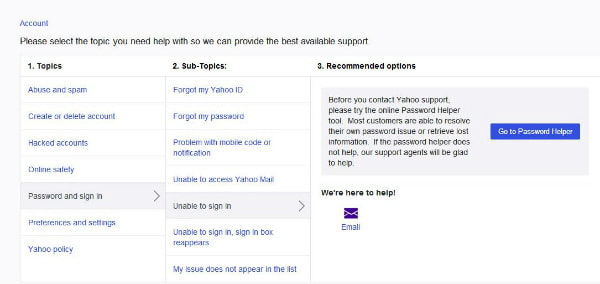
Se você perdeu as fotos anexadas em seu e-mail do Yahoo por exclusão acidental ou outros motivos, siga esta parte para recuperar as fotos anexadas perdidas do Yahoo com o Android Data Recovery.
Veja os Passos detalhados aqui para recuperar fotos excluídas do Android.